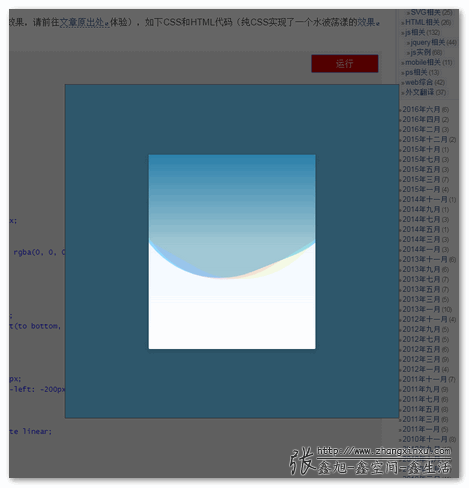| iframe和HTML5 blob实现JS,CSS,HTML直接当前页预览 « 张鑫旭 | 您所在的位置:网站首页 › 浏览器IMG图片原生懒加载loading=lazy实践指南 « › iframe和HTML5 blob实现JS,CSS,HTML直接当前页预览 « 张鑫旭 |
iframe和HTML5 blob实现JS,CSS,HTML直接当前页预览 « 张鑫旭
|
by zhangxinxu from http://www.zhangxinxu.com/wordpress/?p=6368 本文可全文转载,但需得到原作者书面许可,同时保留原作者和出处,摘要引流则随意。 一、关于前端代码效果实时预览前端代码效果实时预览的需求实际上是非常常见的,例如jsbin,codepen,runjs之类的网站就是满足此需求的。这些站点可以方便快捷的让我们测试一些前端属性的作用和表现,还可以制作可编辑可分享的在线demo,遇到棘手或者不明白问题的时候,给对方一个这样的在线demo地址是最友好的做法。 当然需求场景还不止这些,比方说我们制作一些工具,例如类似玉兔这样的H5制作工具,就有能够实时预览最终效果的需求。又或者说我们写技术文章的时候,文章里面嵌入的源代码,希望可以直接跑起来。 传统做法是这样子的,会新建一个另外的独立页面,专门用来接收传入的前端代码,通过新开窗口或者嵌入iframe页面的方式达到最终效果,其中可能会用到HTML5 postMessage等通信技术。 然而实际上,对于这个预览效果,如果代码是我们自己控制,而不是全权交给用户编辑的,是没有必要新建一个另外的预览页面,亦或者是在新窗口(新标签页)中浏览的。可以直接在当前页面构建一个文档上下文,实现更加方便快捷的预览。 二、借助iframe和blob实现前端代码的实时预览我们直接看一个例子(如果没有效果,请前往文章原出处体验),如下CSS和HTML代码(纯CSS实现了一个水波荡漾的效果): html { height: 100vh; } body { height: inherit; background: #2e576b; display: -ms-grid; display: grid; } .container { margin: auto; } .card { position: relative; width: 300px; height: 350px; background: #fff; border-radius: 2px; box-shadow: 0 2px 15px 3px rgba(0, 0, 0, 0.08); overflow: hidden; } .card::after { content: ''; display: block; width: 100%; height: 100%; background: linear-gradient(to bottom, #0065a8, rgba(221, 238, 255, 0.4) 46%, rgba(255, 255, 255, 0.5)); } .wave { position: absolute; top: 3%; left: 50%; width: 400px; height: 400px; margin-top: -200px; margin-left: -200px; background: #0af; border-radius: 40%; opacity: .4; animation: shift 3s infinite linear; } .wave.w2 { background: yellow; opacity: .1; animation: shift 7s infinite linear; } .wave.w3 { animation: shift 5s infinite linear; background: crimson; opacity: 0.1; } @-webkit-keyframes shift { from { transform: rotate(360deg); } } @keyframes shift { from { transform: rotate(360deg); } }点击代码演示区域右上角或右下角的运行按钮,此时这段代码的效果就干干净净(不受当前页CSS,JS干扰)地在当前页面显示了(点击页面空白区域隐藏)。 点击后页面截图如下:
核心原理: 此效果实现的核心原理是: 创建元素; 将CSS,HTML字符串转换为Blob对象; 使用URL.createObjectURL()方法将Blob对象转换为URL对象并赋予我们创建的元素的src属性;使用JavaScript代码表示更加一目了然: // 1. 创建元素 var iframe = document.createElement('iframe'); // 2. 将CSS,HTML字符串转换为Blob对象 var blob = new Blob([htmlCode], { 'type': 'text/html' }); // 3. 使用URL.createObjectURL()方法将... iframe.src = URL.createObjectURL(blob);需要注意的是,当我们使用 new Blob() 对我们的字符数据进行转换的时候,一定要指定type为text/html,否则,HTML代码会被自动转移为安全的纯文本显示在元素中。 兼容性 IE浏览器遗憾并不支持src直接是URL对象。 所以此技术只适用于对兼容性没有严格要求的一些项目。 三、结束语其实很多效果,我们直接在结束当前页面的window上下文预览也没什么,但是有一些效果就不行,例如,预览针对响应式布局的media屏幕宽度查询下的效果,必须是真实的窗体宽度才会触发CSS查询语句的执行,此时,只能在中预览,我们只要把元素宽度设置到我们需要的大小就可以了,例如,需要预览类似如下CSS代码效果: @media screen and (max-width:480px) { img { max-width: 100%; } }只要设置元素宽度为480像素就可以了。 以上就是本文内容,希望能对你的项目开发有所帮助。 感谢阅读!
本文为原创文章,会经常更新知识点以及修正一些错误,因此转载请保留原出处,方便溯源,避免陈旧错误知识的误导,同时有更好的阅读体验。 本文地址:http://www.zhangxinxu.com/wordpress/?p=6368 (本篇完) 相关文章JS URL()和URLSearchParams() API接口详细介绍 (0.606)借助CSS Shapes实现元素滚动自动环绕iPhone X的刘海 (0.484)深入Node.compareDocumentPosition API (0.394)小tip:iframe高度动态自适应 (0.291)HTML5 postMessage iframe跨域web通信简介 (0.291)浏览器IMG图片原生懒加载loading="lazy"实践指南 (0.291)关于锚点跳转及jQuery下相关操作与插件 (0.121)小tip: base64:URL背景图片与web页面性能优化 (0.121)URL锚点HTML定位技术机制、应用与问题 (0.121)JS获取上一访问页面URL地址document.referrer实践 (0.121)XMLHttpRequest实现HTTP协议下文件上传断点续传 (RANDOM - 0.104) |
【本文地址】